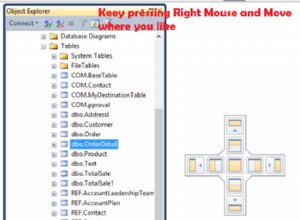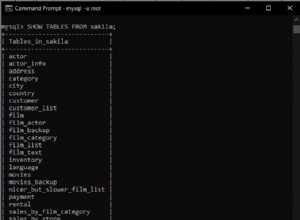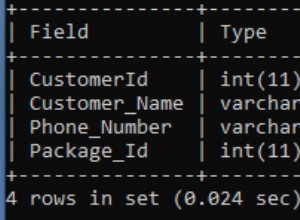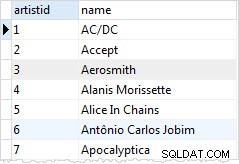WordPress memiliki proses instalasi berbasis GUI yang hebat namun beberapa kasus penggunaan memerlukan CLI! Atau, mungkin Anda merasa lebih betah di terminal, artikel ini akan menunjukkan cara menyiapkan situs WordPress Anda hanya dengan terminal, menggunakan WP-CLI, dan mungkin taburan SSH.
Agar dapat menginstal WordPress secara manual menggunakan WP-CLI, Anda harus terlebih dahulu membuat database baru untuk instalasi WordPress. Anda perlu mengetahui cara menemukan kredensial SSH Anda serta terbiasa menggunakan Terminal atau Putty dan WP-CLI.
Menggunakan WP-CLI untuk menginstal WordPress
Dalam tutorial ini kita akan belajar cara menginstal WordPress menggunakan alat baris perintah WP-CLI. WP-CLI adalah alat yang digunakan di terminal untuk berinteraksi dengan dan mengelola situs WordPress. WP-CLI memiliki fungsionalitas yang mirip dengan apa yang Drush sediakan untuk Drupal. Jika Anda sudah terbiasa menggunakan alat cli maka ini akan menjadi instalasi yang mudah. Menggunakan WP-CLI, kita dapat menyelesaikan tugas pemeliharaan umum, mengotomatiskan proses, dan bahkan mengambil cadangan.
Prasyarat
- Versi terbaru WP-CLI Terinstal.
- Kredensial SSH untuk masuk ke server sebagai pengguna root atau pengguna dengan hak sudo
Instal WordPress
Pertama, kita perlu cd ke folder public_html tempat instalasi WordPress akan berada.
root@host:~# cd ~/public_html/wpdevSelanjutnya, kita perlu menjalankan perintah WP-CLI berikut yang akan mengunduh file inti WordPress dari WordPress.org dan kemudian mengekstraknya ke folder public_html.
root@host:~# wp core download Sekarang setelah kita menginstal file inti WordPress, tugas selanjutnya adalah membuat database MySQL kita. Ada beberapa cara untuk mencapai ini, jadi kami perlu memastikan bahwa kami melakukan apa yang dibutuhkan server kami.
Jangan langsung menyalin perintah di bawah ini!
Ini hanya contoh yang digunakan untuk tutorial ini.
Ganti setelan Anda untuk entri ini.
mysql -e "create database wpdev;";Selanjutnya, kita perlu membuat file wp-config.php untuk situs yang baru saja kita tambahkan yang akan berisi nama database, pengguna database, dan kata sandi database.
wp config create --dbname=cli1_wp_ --dbuser=cli1_wp --dbpass=Hippi3Pik3r5Ha1rDr@ms --locale=ro_ROSekarang kita telah membuat file wp-config.php yang valid, sekarang saatnya untuk melalui proses instalasi 5 detik menggunakan perintah instalasi inti WP-CLI.
wp core install --url=wordpress.dev --title="WordPress Dev" --admin_user=wpadmin --admin_password=p@55w0ord! [email protected]
Success: WordPress installed successfully.Pastikan Anda memperbarui semua info untuk argumen di sini. Jika Anda melihat di atas, kami mengubah URL untuk domain, menggantinya dengan URL domain sebenarnya yang diperlukan. Kami juga mengubah judul situs, nama pengguna admin, kata sandi admin, dan akhirnya, kami menetapkan alamat email kami untuk pengguna admin. Pastikan emailnya benar karena WordPress akan mengirim email kepada Anda jika PHP Anda dapat mengirim email. Kami sekarang memiliki instalasi WordPress yang berfungsi.
Untuk memverifikasi versi WordPress mana yang kita jalankan, kita dapat menjalankan perintah WP-CLI ini.
wp core versionSelanjutnya, kita perlu membuat entri vhost Apache/Nginx yang sesuai (jika berjalan di lingkungan yang tidak dikelola) dan konfigurasi PHP yang diperlukan berubah, dan kemudian kita siap untuk memulai yang baru dengan pengaturan WordPress.
Jika Anda menggunakan server cPanel, InterWorx, atau Plesk, kemungkinan besar Anda sudah memiliki pengaturan ini untuk Anda. Jika Anda membuat akun cPanel, InterWorx atau Plesk untuk instalasi WordPress terlebih dahulu. Tugas ini dilakukan secara otomatis saat Anda membuat akun baru di panel kontrol server. Jika Anda menggunakan server tradisional yang tidak dikelola, kami perlu membuat dan memodifikasi file konfigurasi.
Hal yang Harus Diwaspadai!
Terkait basis data
Satu hal utama yang harus diperhatikan saat menjalankan proses. Jika Anda lupa membuat database dan menjalankan instalasi WP-CLI, Anda akan mendapatkan error. Ini juga berlaku ketika Anda juga memasukkan kredensial yang salah. Kesalahan akan sedikit berbeda tergantung pada situasinya, tetapi keduanya serupa. Misalnya, ketika Anda memberikan Pengguna dan kata sandi yang tepat untuk MySQL tetapi tidak membuat database, Anda akan melihat:
Error: Can’t select database. We were able to connect to the database server (which means your username and password is okay) but not able to select the `wpdev` database.Menginstal WordPress Untuk database WordPress yang sudah ada
Hal lain yang perlu diingat adalah jika Anda menggunakan proses ini menggunakan database WordPress yang ada, kita perlu menggunakan perintah berikut daripada yang digunakan di atas.
wp config create --dbname=YourDB_Name --dbuser=WP_MYSQL --dbpass=WPDB_PASS
Success: Generated 'wp-config.php' file.Beberapa contoh kapan ini akan berlaku. Jika Anda sedang membangun kembali situs atau memperbaiki akun setelah pelanggaran keamanan, atau untuk situasi lain di mana Anda sudah memiliki database.
Satu hal terakhir yang perlu diingat adalah bahwa jika Anda memiliki awalan database khusus, atau menggunakan server MySQL jarak jauh, Anda harus menambahkan flag tambahan untuk itu. Anda dapat melihat daftar lengkap flag perintah dengan menjalankan perintah berikut.
wp core config --helpJika Anda mengalami masalah saat menginstal WordPress dengan cara ini, tim dukungan kami dapat membantu. Cukup hubungi kami hari ini di 800.580.4985, atau buka obrolan atau tiket dengan kami untuk berbicara dengan salah satu administrator Sistem kami yang berpengetahuan luas!